
Indhold
Her er en vejledning om, hvordan du bruger iOS 10's Memory Slideshow-funktion.
iPhone kameraer er blevet en af deres mest Brugt funktioner og vi er hele tiden dokumentere vores dage og ture med billeder og videoer. Der har altid været måder at akkumulere disse elementer i en sammenhængende slideshow bruger iMovie eller tredjeparts applikationer, men iOS 10 bringer en ny funktion til sin Photos app til at gøre netop det.
Memories er en ny fane i Billeder app og vil afsløre alle dine begivenheder baseret på en bestemt kontekst, det samler baseret på sted eller tid.
Sådan laver du Memories Slideshows i fotos i iOS 10
Her er trinnene for at få vist og tilpasse dine hukommelseshows i hukommelsen i iOS 10.
Se ovenstående video for at få flere oplysninger om at lave diasshow fra dine minder.
Automatisk genererede minder
Den første ting du sandsynligvis vil se, når du navigerer til Memories Fanen er en eller flere automatisk genereret Memories, der er klar til at blive vist som et diasshow. Igen vil disse blive genereret baseret på en bestemt placering, personens ansigt, tidsperiode og vil være klar til at spille ved en finger.

Disse lysbilledshow er ret godt konstrueret, prøveudtagning fra dine fotos til den givne sammenhæng. Når du trykker på Spille knappen til din hukommelse, iPhone vil automatisk skab -en film for dig komplet med Ken Burns zooms og et soundtrack fra deres stock musik.

Slideshows er faktisk store kvalitet og ville tjene perfekt som en metode til at fremvise en tur eller begivenhed til venner eller familie! Du kan justere indstillinger her for klipvarighed og stemningen i lydsporet, men alligevel at trykke på Redigere Slider vil afsløre flere tilpasninger.
Tilpasning af hukommelsesfremvisning
Nu hvor du forstår hvordan Fotos aggregater Dine billeder til en given begivenhed eller placering kan du nappe indstillingerne for disse lysbilledshow for at gøre dem mere til din personlige smag. Dette omfatter at oprette din egen brugerdefinerede erindringer i albums, tilføjer brugerdefineret titler og musik og mere.
Fordelen ved Memory-funktionen er, at du er i stand til at stole på Photos-appen for at skabe et ret kompetent og prangende diasshow på ingen tid. Men hvis du er interesseret i at gøre disse lysbilledshow mere til din personlige smag, er værktøjerne stadig let tilgængelige til brugerdefinerede yderligere.
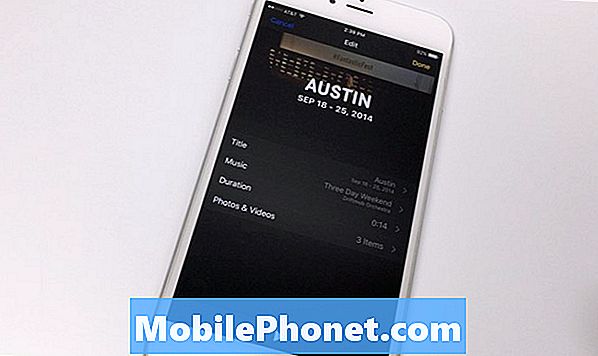
Det Titel feltet giver dig mulighed for at ændre titel og dato for dit diasshow og ændre skrifttypevalg også.
musik vil give dig mulighed for at vælge fra Apple-mærketilstandene eller grave ind i dit eget musikbibliotek og bruge lokalt downloadede sange fra Apple Music eller iCloud Library.
Varighed vil diktere den samlede længde af diasshowet og dermed forkorte eller forlænge klippelængden.
Endelig Billeder og Videoer Fanen giver dig adgang til, hvad diasshowet faktisk bruger til indhold og giver dig mulighed for at tilføje eller slette efter din vilje.
Memories In Albums
Hvis du er den type bruger, som kategoriserer dine fotos ind album På din iPhone kan du se Memory Slideshows til ethvert album du opretter!
Efter at have lavet dit album (eller adgang til en du allerede har) vil du seille dato rækkevidde for billederne øverst på siden for dit tilføjede indhold. Tapping dette åbner en Memories panel inden for dit album.
Ligesom nogen af de forudindlæste minder kan du lad fotos gøre arbejdet eller fuldstændig tilpasse det i fanen Rediger.
Billeder har modtaget ganske en ansigtsløftning inden for iOS 10 og med denne nye Memories-funktion, vil iPhone-brugere igen kunne oprette meget professionel leder indhold med minimal indsats. Jeg har fundet ud af at bruge disse lysbilledshow som præsentationer eller endda bare ferie recaps er en meget kortfattet og ren måde at præsentere dine fotos og videoer på.
Hvad er nyt i iOS 11.4.1




























